請注意::這篇文章的翻譯只是為了方便而提供。譯文透過翻譯軟體自動建立,可能沒有經過校對。因此,這篇文章的英文版本應該是包含最新資訊的管理版本。你可以在這裡存取這些內容。
在 HubSpot 中使用通話應用程式撥打和接聽電話
上次更新時間: 2025年10月8日
如果您已在使用通話應用程式,或如果您需要撥打HubSpot 支援國家清單上未列出的國家,您可以整合通話應用程式,以便在 HubSpot 內撥打和接聽電話。您可以與App Marketplace上列出的支援第三方通話及相關功能的供應商整合。您也可以參考Calling Extension SDK 和 Receive calls in HubSpot 當使用 呼叫 應用程式時,與開發人員合作連接您自己的呼叫 應用程式。
使用整合的通話應用程式時,您將不再使用 HubSpot 帳戶中的通話分鐘。
開始使用前
- 您必須使用 支援的瀏覽器。
- 通話應用程式供應商在使用通話應用程式時,請參閱通話擴展SDK和在HubSpot中接聽通話,用戶才能在HubSpot中使用應用程式存取呼入通話。
- 請確定您的帳戶已開啟通話錄音功能。
連接呼叫應用程式
- 在 HubSpot App Marketplace 中連接呼叫應用程式。如果您使用Conversation Intelligence (CI),您可以檢視支援 CI 的不同通話供應商。
- 完成通話應用程式的設定步驟,這些步驟因供應商而異。一旦您成功與選定的通話供應商整合,您就可以開始撥打和接聽電話。
通話應用程式體驗
根據您呼叫應用程式的設定方式,該應用程式可以在 HubSpot 中顯示為呼叫遠端和視窗,或僅顯示為遠端。如果您的通話應用程式不支援其中一個選項,則會預設為通話 Widget。
呼叫遠端和視窗

- 撥打或接聽電話時,通話遙控器和視窗都會開啟並運作。
- 為了維持通話連線,撥打或接聽電話時,通話視窗必須保持開啟。
- 當視窗開啟時,您可以在 HubSpot 中瀏覽。
僅呼叫遠端

- 通話遙控器將會開啟,並可撥打及接聽電話。
- 若要在不掉線的情況下瀏覽 HubSpot,某些應用程式會要求您同時載入另一個版本的應用程式 (例如桌面應用程式、Web 應用程式等)。詳情請參閱您的供應商文檔。
通話小工具

- 如果您的通話應用程式不支援遠端與視窗通話、僅遠端通話或僅視窗通話,則會使用通話 Widget。
- 使用通話 Widget 時,您無法導航離開頁面。
使用通話應用程式撥打電話
連接通話應用程式後,您就可以使用 HubSpot 記錄中的通話應用程式撥打電話。要撥打電話,通話應用程式的開啟方式將取決於您的供應商配置。
請注意:通話中和通話後的通話功能可能因供應商而異。您無法使用呼叫應用程式從自訂對象記錄撥打電話。
若要使用呼叫應用程式撥打電話,請
- 按一下右上方導覽列上的calling 遠端通話圖示。
- 如果您沒有在對話方塊中選取預設提供者,請選取通話應用程式。
- 如果您已選取預設提供商,請在對話方塊中按一下變更提供商。然後選擇通話應用程式。

- 在對話方塊的右上方,按一下X 關閉視窗。
- 導覽到您的記錄。
- 按一下記錄的名稱。
- 在左側側邊欄中,按一下calling call 圖示,然後選擇您要撥打的號碼。
- 通話應用程式將會開啟。視其設定方式而定,您可以開始通話或它會自動開始。

使用通話應用程式接聽來電
連接通話應用程式後,您可以在 HubSpot 中使用該應用程式接聽電話。要接聽電話,通話應用程式的開啟方式將取決於您的供應商配置。
使用呼叫應用程式接聽電話:
- 按一下右上方導覽列上的calling 電話遠端圖示。
- 如果您沒有在對話方塊中選取預設提供者,請選取通話應用程式。
- 如果您已選取預設提供商,請在對話方塊中按一下變更提供商。然後選擇通話應用程式。

- 根據您在通話遠端和視窗、通話遠端或通話視 窗中的應用程式設定,繼續通話。
使用通話遠端和視窗的應用程式
- 在通話遠端視窗中,按一下開啟通話視窗。
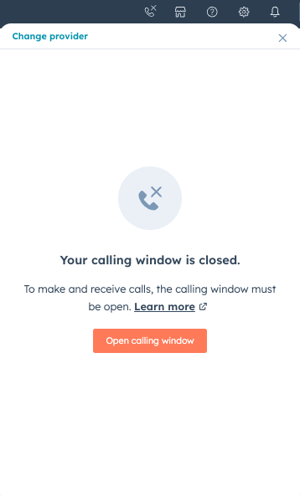
- 通話應用程式會在遠端和獨立的通話視窗中開啟。您可能需要登入供應商。通話視窗必須保持開啟,才能接聽呼入電話。
- 根據您通話應用程式的設定方式,在通話遠端中,將您的狀態變更為可用。

- 當您接聽到有來電時,遙控器就會提醒您有來電。
僅使用通話遙控器的應用程式
- 通話應用程式會在遙控器中開啟。您可能需要登入供應商。
- 視您的通話應用程式如何設定而定,在通話遙控器中,將您的狀態變更為可用。

- 當您接到來電時,遙控器就會提醒您有來電。
檢視使用通話應用程式撥打或接聽的通話
- 通話完成後,會記錄在通話索引頁面上。未接的來電會記錄為未接來電。
- 如果您的通話應用程式支援,您的通話備註、詳細資料和錄音將顯示在HubSpot 記錄上。
Integrations
Calling
你的意見回饋對我們相當重要,謝謝。
此表單僅供記載意見回饋。了解如何取得 HubSpot 的協助。